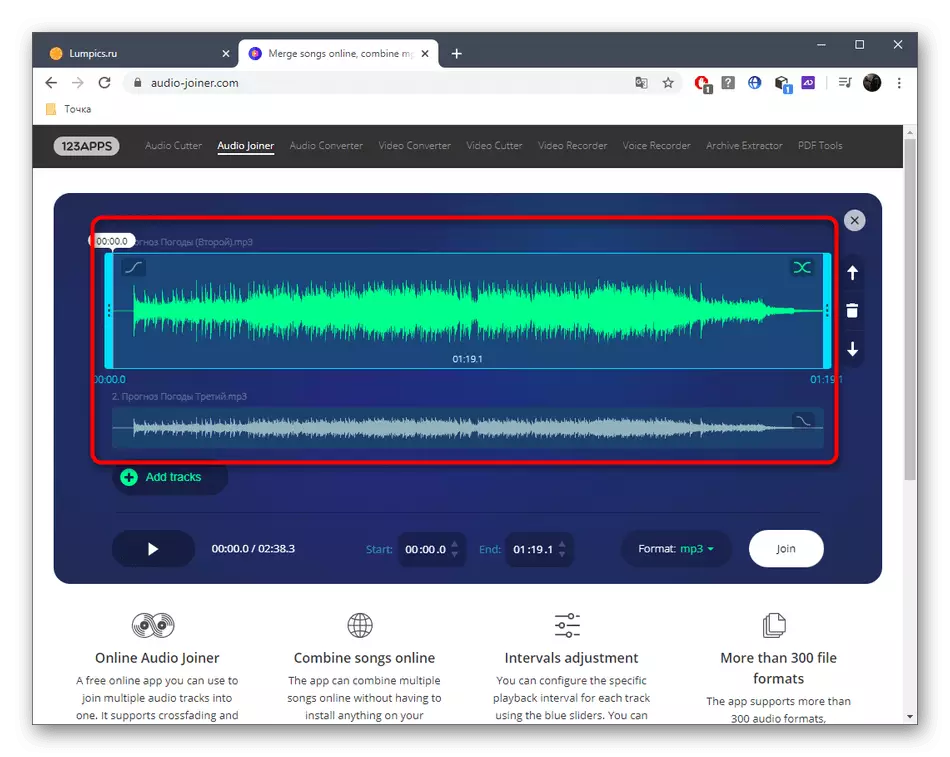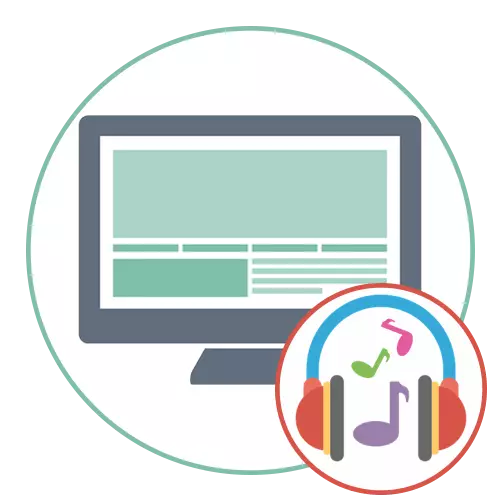
விருப்பம் 1: இரண்டாவது பக்கத்தில் ஒரு ஆடியோவை மேலெழுதும்
முதல் விருப்பமாக, மற்றொன்று ஒரு இசையின் மேலடுக்கை கருத்தில் கொள்ளுங்கள், இது கழித்து கழித்தல் மற்றும் குரல் அல்லது பல கருவிகளை இணைக்கும் போது பெரும்பாலும் தேவைப்படும். இந்த பணியை செய்ய வடிவமைக்கப்பட்ட சிறப்பு திட்டங்கள் உள்ளன. ஒரே நேரத்தில் இரண்டு அல்லது அதற்கு மேற்பட்ட பாதைகள் இணைந்து வேலை செய்ய அனுமதிக்கின்றன, ஒரு ஸ்ட்ரீமில் டிராக்குகளை இணைக்கும். அத்தகைய மென்பொருளுடன் எவ்வாறு தொடர்பு என்பது பற்றிய விரிவான வழிமுறைகள் நடைபெறுகின்றன, கீழே உள்ள குறிப்பு மூலம் எங்கள் வலைத்தளத்தில் மற்றொரு கட்டுரையில் காண்பீர்கள்.
மேலும் வாசிக்க: இசைக்கான இசைக்கு மேலோட்டமாக முறைகள்
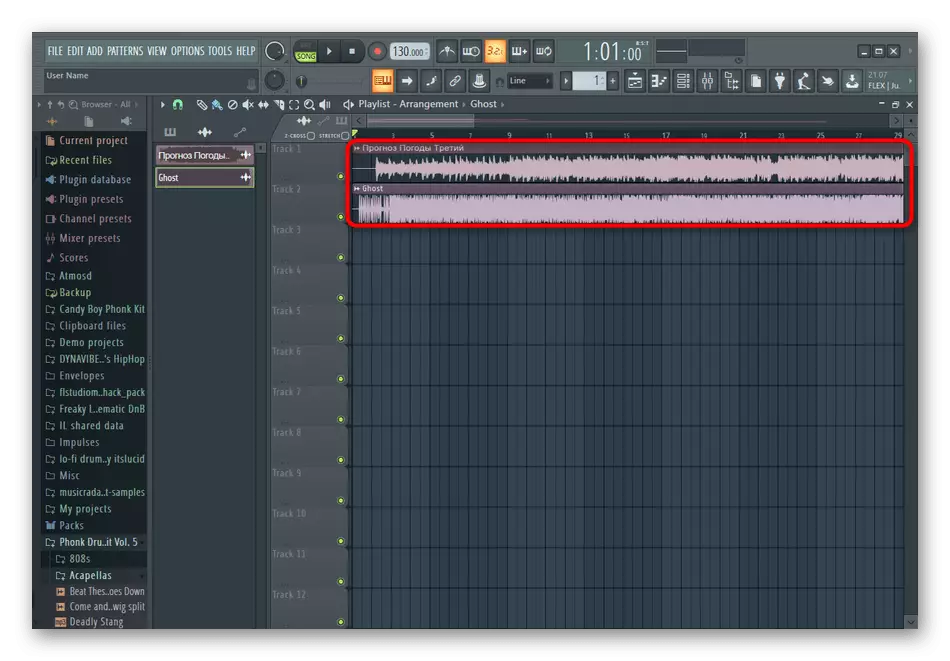
விருப்பம் 2: பல பாடல்கள் gluing.
இரண்டாவது விருப்பம் பல தடங்கள் ஒரு gluing ஒன்று. பாடலின் முதல் பகுதியின் பின்னணியை முடித்தபின், இரண்டாவது உடனடியாக தொடங்கும், ஆனால் எல்லா பகுதிகளும் ஒரே கோப்பில் இருக்க வேண்டும். இந்த பணியும் துணை மென்பொருளையும் இல்லாமல் நிறைவேற்றப்படவில்லை, உதாரணமாக, மூன்று வெவ்வேறு பிரதிநிதிகளைப் பற்றி நாம் பேசுவோம்.முறை 1: ஆடியோ
ஆடியோ சிஸ்டம் என்று அழைக்கப்படும் எளிமையான நிரலுடன் தொடங்குவோம், இதில் ஒரு தனி கருவி கோப்புகளை இணைக்க ஒதுக்கப்படும், இது ஒரு ஜோடி கிளிக்குகளுக்கு தொகுப்பு இலக்கை செயல்படுத்த அனுமதிக்கிறது. இந்த நிரல் கூடுதல் எடிட்டிங் டிராக்குகளில் ஈடுபட விரும்பாத பயனர்களுக்கு ஏற்றது மற்றும் தேவையான செயல்பாடுகளை அணுக உரிமைக்கு பணம் செலுத்த தயாராக உள்ளது.
- நீங்கள் உங்கள் கணினியில் ஆடியோ அமைப்பு பதிவிறக்க மட்டும் விரும்பவில்லை என்றால் மேலே பொத்தானை கிளிக் செய்யவும், ஆனால் இந்த மென்பொருள் முழு செயல்பாடு உங்களை அறிமுகப்படுத்த. நீங்கள் முதலில் தொடங்கும் போது, "தொடங்குதல்" சாளரத்தை தோன்றும், அதில் "கோப்புகளை இணைக்கவும்" என்பதைக் கிளிக் செய்யவும்.
- திறந்த சாளரம் காட்டப்படும், அங்கு நீங்கள் ஒரு கோப்புடன் இணைக்க விரும்பும் இரண்டு அல்லது அதற்கு மேற்பட்ட தடங்கள் காணலாம்.
- இடதுபுறத்தில் பேனலுக்கு கவனம் செலுத்துங்கள், அங்கு பல்வேறு விளைவுகளின் மொத்த பட்டியல் உள்ளது. நீங்கள் அனைத்து தடங்கள் தொகுதி align, ஒரு வளிமண்டல ஒலி சேர்க்க அல்லது சமநிலைப்படுத்தி பயன்படுத்த முடியும்.
- ஒரு தன்னிச்சையான வரிசையில் அந்த தடங்கள் சேர்க்கப்படுகின்றன என்பதை மறந்துவிடாதீர்கள், எனவே நீங்கள் அடிப்படையில் பின்னணி வரிசையை அமைக்க வேண்டும்.
- விரைவில் எடிட்டிங் முடிந்தவுடன், கருவிப்பட்டியில் சேமிக்க ஒரு சிறப்பாக நியமிக்கப்பட்ட பொத்தானை கிளிக் செய்து, திட்டத்தை ஒழுங்கமைப்பதற்காக காத்திருக்கவும்.
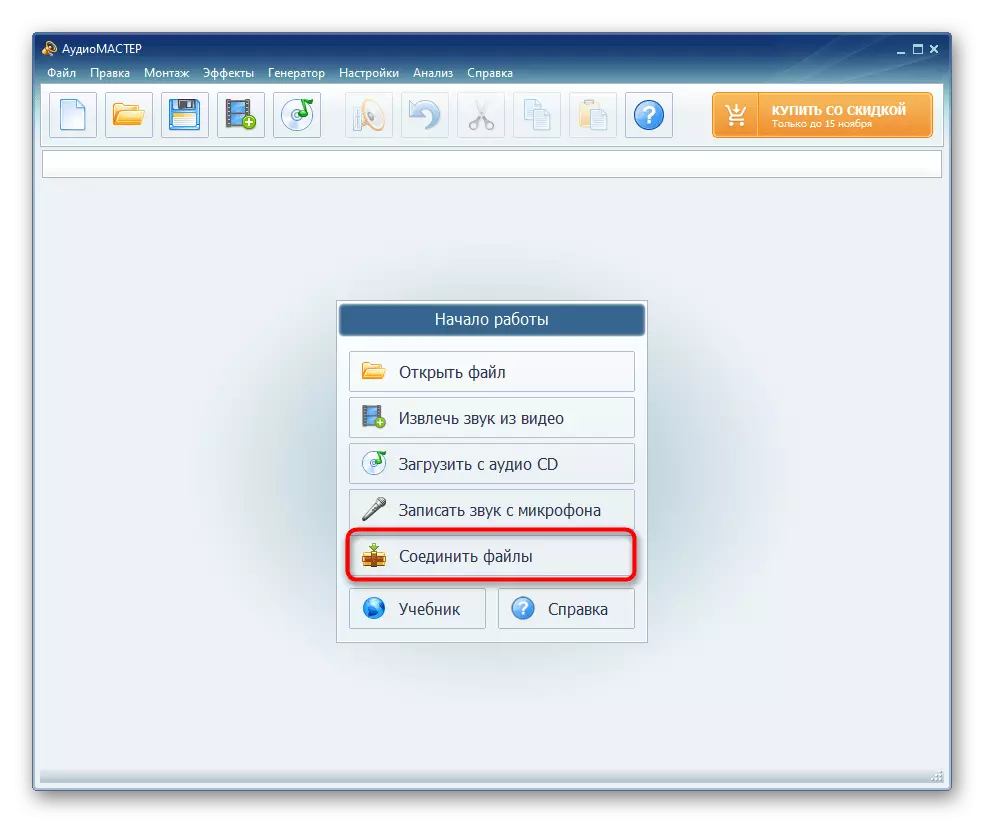
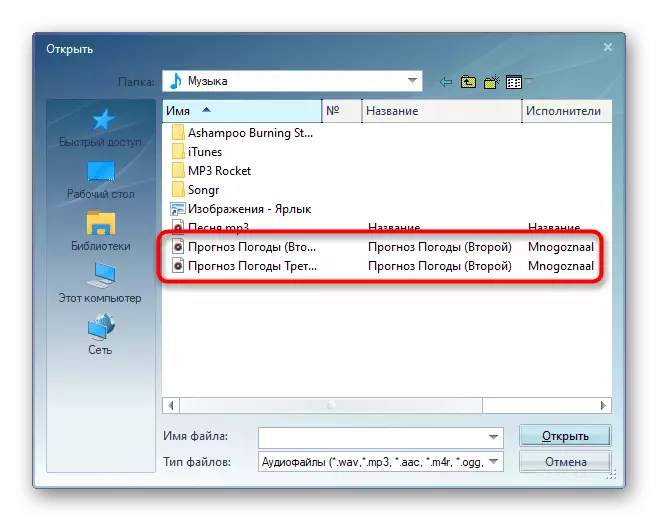

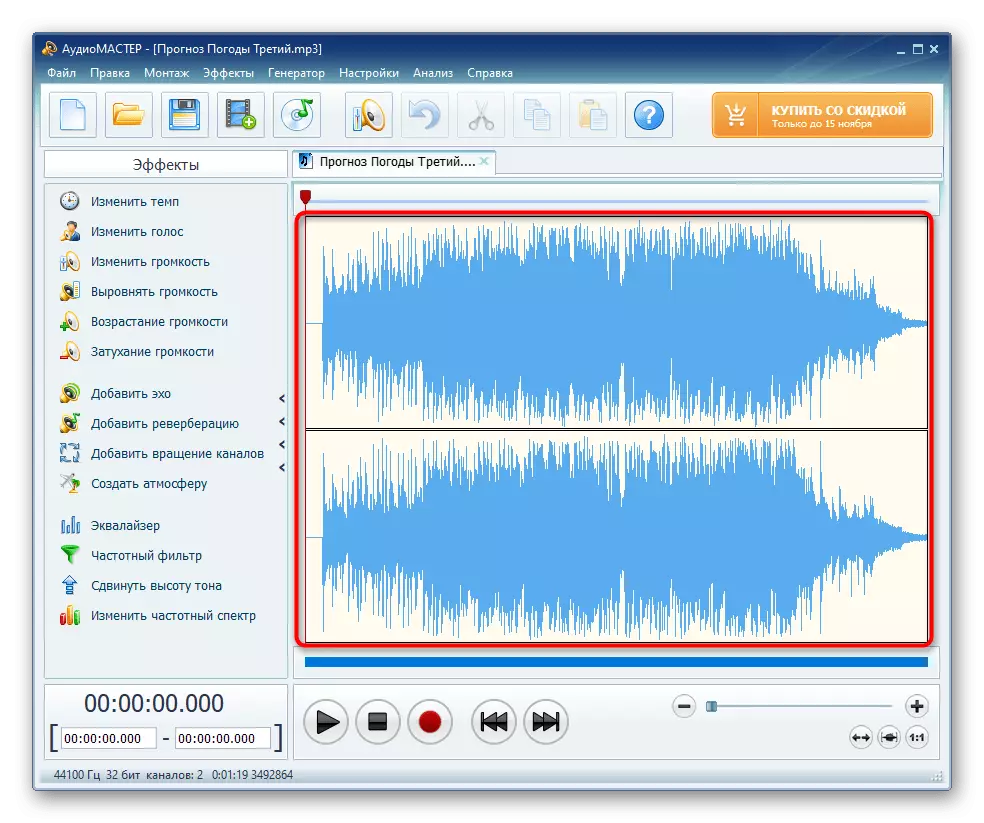
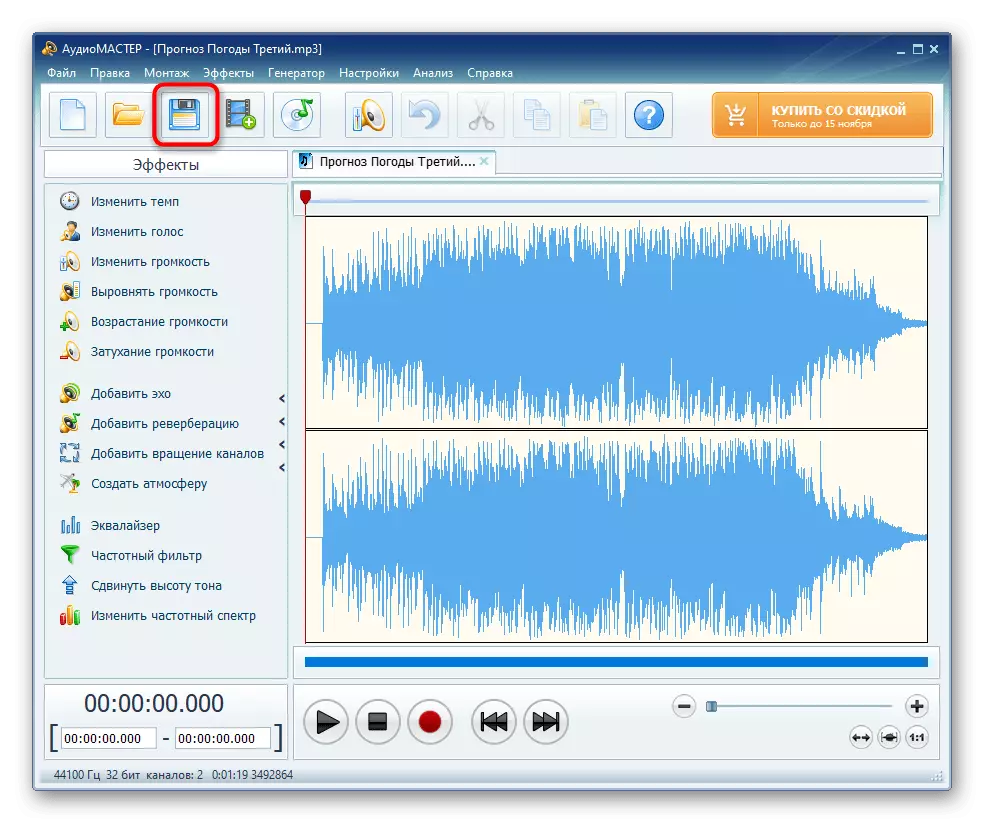
ஆடியோ சிஸ்டம் திட்டத்தின் ஒரே கழித்தல் என்பது விசாரணை பதிப்பில் கருதப்படும் கருவியின் பயன்பாட்டின் ஒரு கட்டுப்பாடாகும், இது ஒரு உரிமத்தை பெறும் தொடர்பாக இது தொடர்பாக இருக்கும். அது உங்களுக்கு பொருந்தவில்லை என்றால், பணம் தேவையில்லை என்று இரண்டு முறைகளை பாருங்கள்.
முறை 2: Filmora.
Philloora என்ற மேம்பட்ட மென்பொருளானது வீடியோவை செயலாக்க மற்றும் எடிட்டிங் செய்வதற்காக வடிவமைக்கப்பட்டுள்ளது. இது Filmora இன் இலவச உரிமம் இந்த பணிக்காக ஏற்றது என்று குறிப்பிடுவது மதிப்பு - இது ஒரு கணக்கை உருவாக்க மற்றும் இலவச கட்டண திட்டத்தில் இருக்க வேண்டும்.
- உத்தியோகபூர்வ தளத்தில் இருந்து Filmora பதிவேற்றவும் உங்கள் கணினியில் இந்த வீடியோ எடிட்டரை அமைக்கவும். முக்கிய சாளரத்தில், கல்வெட்டு மீது இரட்டை கிளிக் "இங்கே இறக்குமதி ஊடக கோப்புகளை."
- ஒரு "எக்ஸ்ப்ளோரர்" சாளரம் காட்டப்படும், நீங்கள் உடனடியாக இணைக்கப்பட வேண்டும் என்று அனைத்து பாடல்களையும் ஏற்ற முடியும்.
- இடது சுட்டி பொத்தானை அதை மூடுவதன் மூலம் ஆசிரியர் ஒரு தனி டிராக் முதல் பாதையில் மாற்றம் செய்யுங்கள்.
- இரண்டாவது மற்றும் அடுத்த தடங்கள் அதே செய்ய, முந்தைய தான் முடிவில் அவற்றை வைப்பது.
- தேவைப்பட்டால் gluing வெற்றிகரமாக கடந்து விட்டதை உறுதி செய்து கொள்ளுங்கள், டிரிம் கருவிகளைப் பயன்படுத்தவும், சேமிப்பதற்கு முன் விளைவுகளை மேம்படுத்த மறக்காதீர்கள்.
- எல்லா செயல்களும் வெற்றிகரமாக முடிந்தவுடன், ஏற்றுமதி பொத்தானை சொடுக்கவும்.
- ஒரு வடிவமைப்பாக, MP3 கோப்பு வகையைப் பயன்படுத்தவும், அதை இடது புறத்தில் குறிக்கும்.
- இடம் மற்றும் கோப்பு பெயர் உள்ளிட்ட பிற சேமி விருப்பங்களை மாற்றவும், பின்னர் ஒழுங்கமைவு உறுதிப்படுத்தவும்.
- இந்த அறுவை சிகிச்சை முடிவை எதிர்பார்க்க, ஒரு புதிய சாளரத்தில் முன்னேற்றம் பார்த்து.
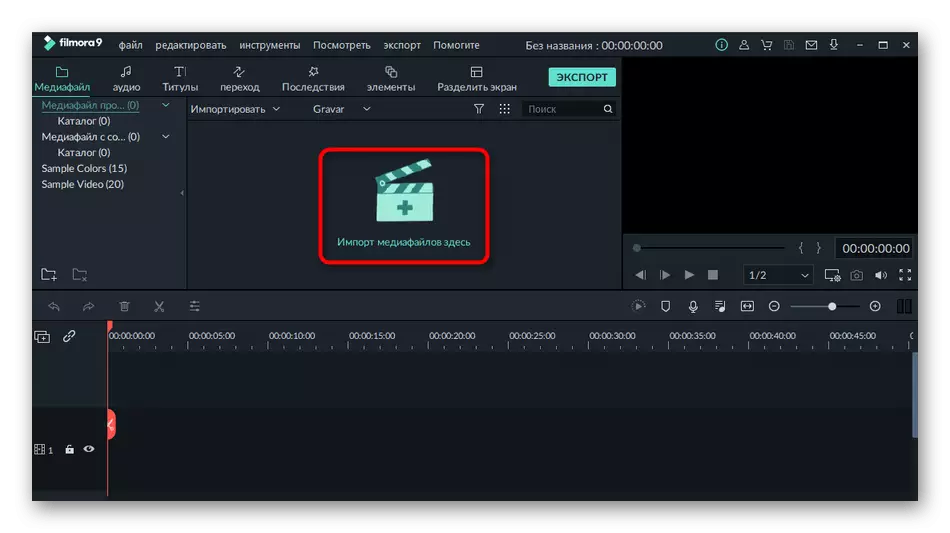
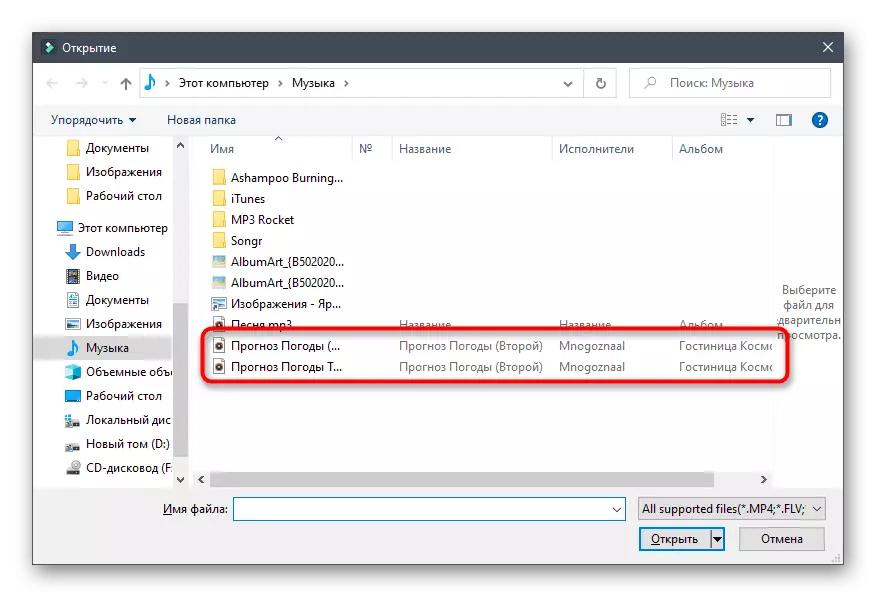
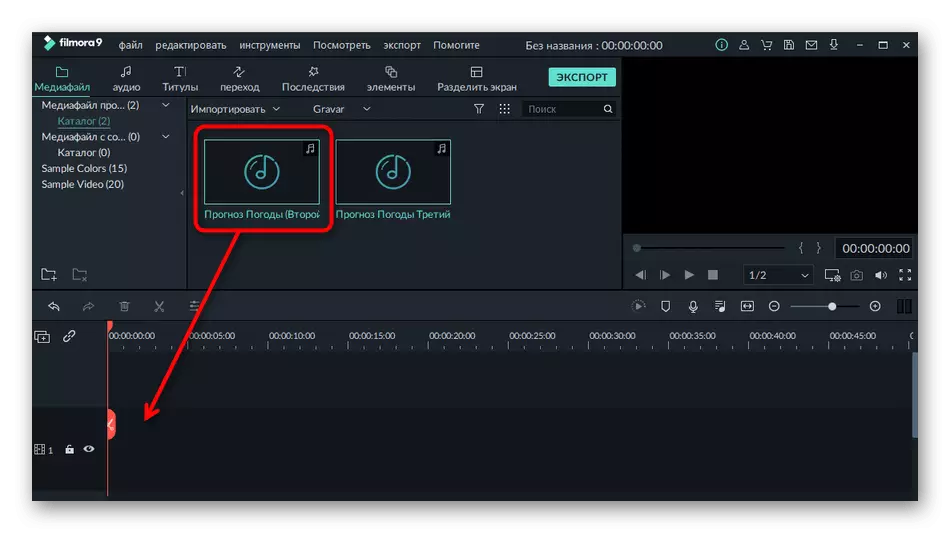
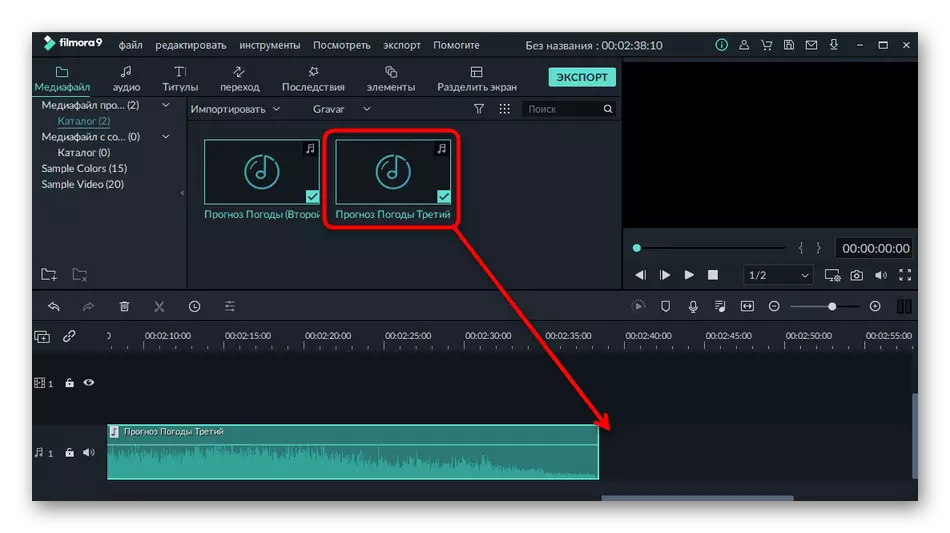
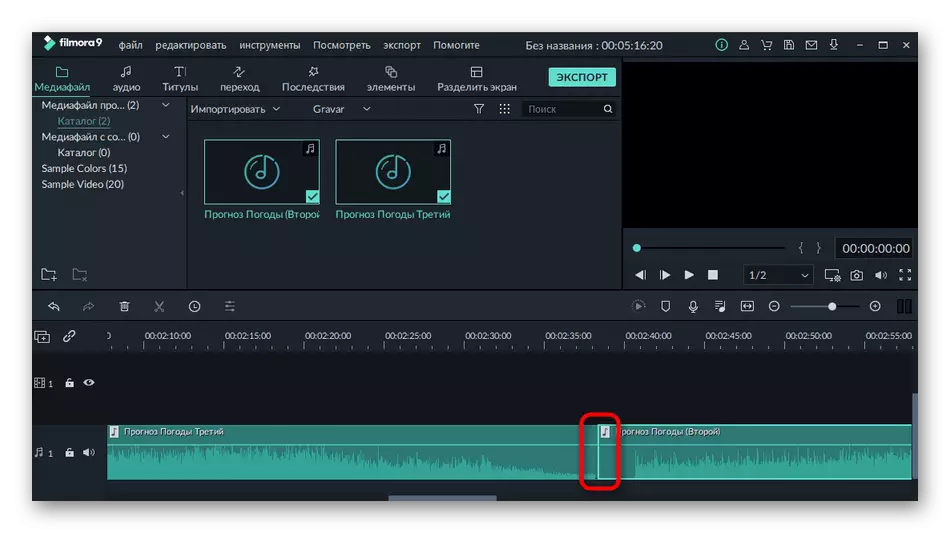
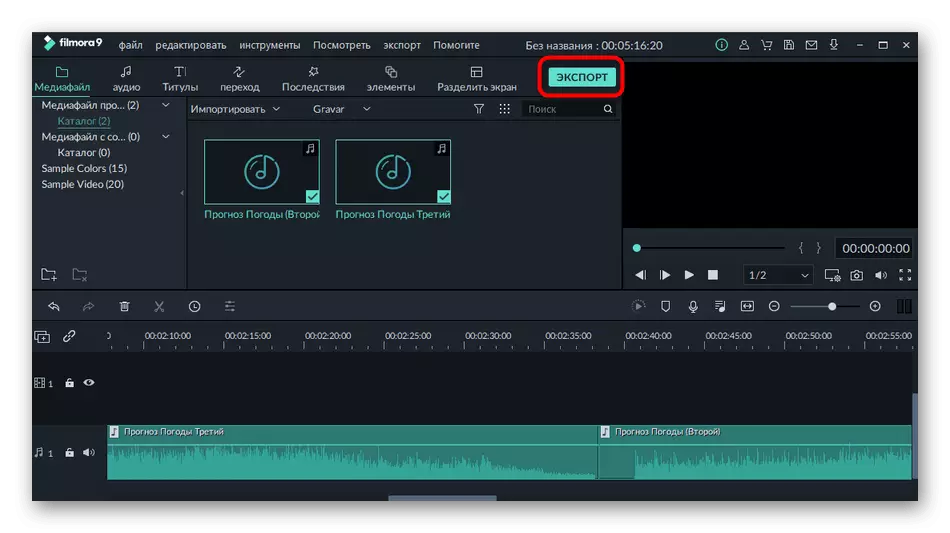

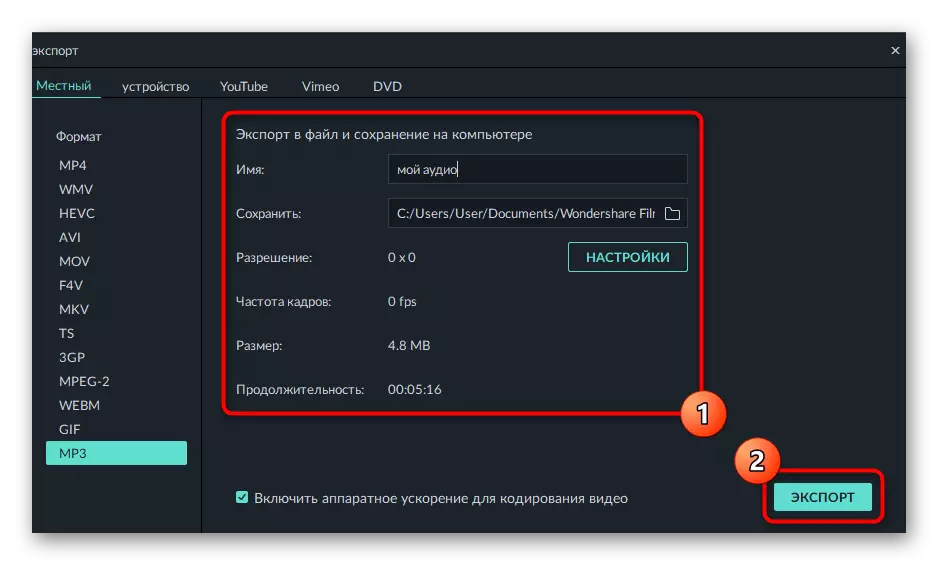

Filmora இல் வீடியோ டுடோரியல்களை உலவ மற்றும் எங்கள் முழு கண்ணோட்டத்தைப் படிக்கவும். நீங்கள் வீடியோவை திருத்த அல்லது முழுமையான நிறுவலை உருவாக்க வேண்டும் போது ஒருவேளை இந்த மென்பொருள் எதிர்காலத்தில் பயனுள்ளதாக இருக்கும். அதன் இலவச செயல்பாடு ஒரு சாதாரண பயனரின் தேவைகளை மறைப்பதற்கு மிகவும் போதும்.
முறை 3: FL ஸ்டுடியோ
FL ஸ்டுடியோ என்பது ஒரு முழு நீளமான பணிநிலையமாகும், இது புதிதாக இசையமைப்பாளரிடமிருந்து தயாரிக்கப்பட்டு, தயாராக தயாரிக்கப்பட்ட பாடல்களைத் திருத்தும் வடிவமைக்கப்பட்டுள்ளது. பல தடங்கள் இணைக்க மற்றும் உடனடியாக எம்பி 3 அல்லது flac அவற்றை சேமிக்க பொருட்டு அனைத்து செயல்பாடுகளை உள்ளது. அதே நேரத்தில், இந்த நடவடிக்கைகளை செய்ய நிரலின் முழு பதிப்பைப் பெறுவதற்கு அவசியம் இல்லை.
- தொடக்க பிறகு, உடனடியாக பணியிட "பிளேலிஸ்ட்டை" திறக்க, தடங்கள் மேலும் சேர்க்கப்படும்.
- "ஆராய்ந்து", கோப்பின் இடது கிளிக் தேர்ந்தெடுக்கவும் மற்றும் விரைவான பதிவிறக்கத்திற்கான பிளேலிஸ்ட்டில் அதை இழுக்கவும். மற்ற இணைப்புகளுடன் அதே போல் செய்யுங்கள்.
- ஆரம்பத்தில், அவர்கள் ஒருவரையொருவர் சேர்க்கப்படுவார்கள், அதனால் ஒரு பாதையில் அவற்றை இழுத்துச் செல்லுங்கள், இதன்மூலம் பாடல்களைப் பிணைக்கலாம் அல்லது வேறுபட்ட இடத்தில் வைக்கலாம், ஆனால் இது போன்ற தொலைவில் முதல் பாதையின் இனப்பெருக்கம் முடிவில், உடனடியாக இரண்டாவது முறை தொடங்கியது.
- நீங்கள் ஒரு நீண்ட மாற்றம் நீக்க வேண்டும் என்றால் தடங்கள் டிரிம் trrim கருவிகள் பயன்படுத்த.
- "கோப்பு" மெனுவைத் திறந்து "ஏற்றுமதி" என்பதைத் தேர்ந்தெடுக்கவும்.
- கணினிக்கு கோப்பை சேமிக்க விரும்பும் வடிவமைப்பில் முடிவு செய்யுங்கள்.
- அதற்கான பெயரை அமைத்து, சேமிக்கப்படும் உள்ளூர் சேமிப்பகத்தில் இருப்பிடத்தை குறிப்பிடவும்.
- FL ஸ்டுடியோவுக்குத் திரும்பிய பிறகு, உங்களுக்காக ஒழுங்கமைவு அளவுருக்களை அமைக்கவும் செயலாக்கத்தை இயக்கவும்.

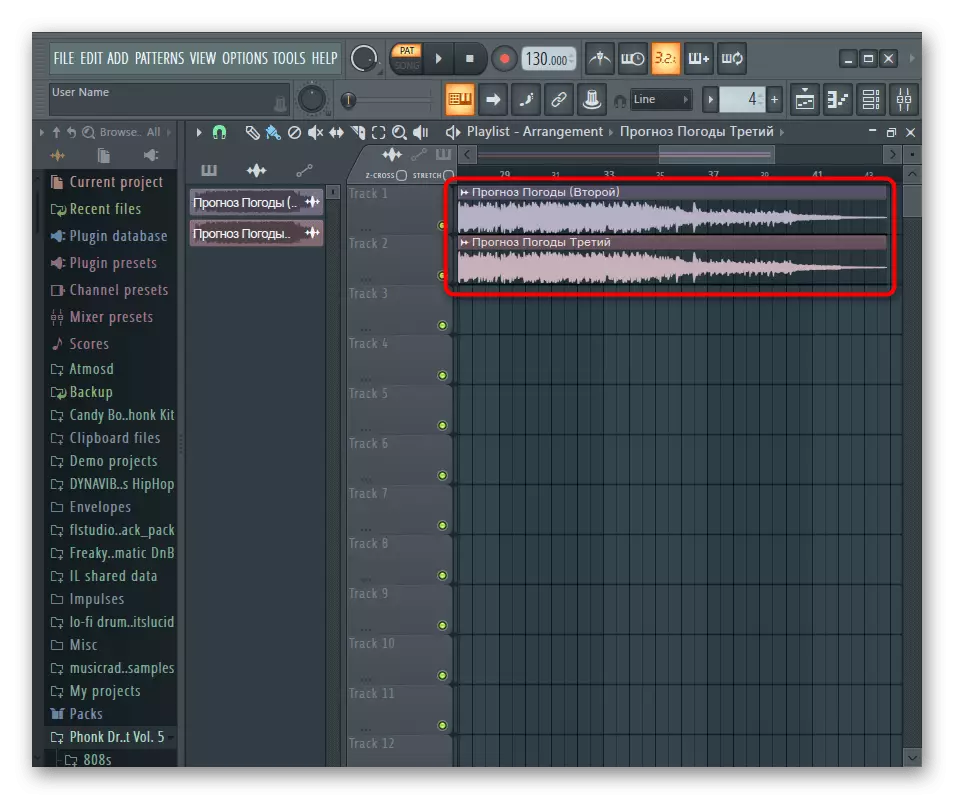
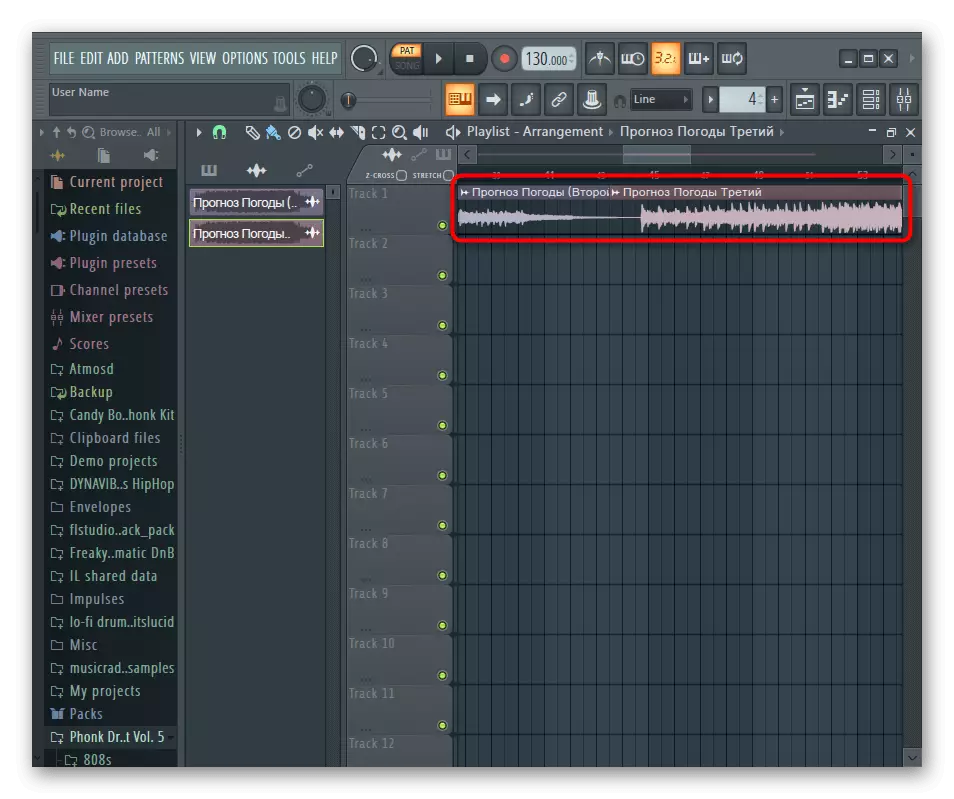
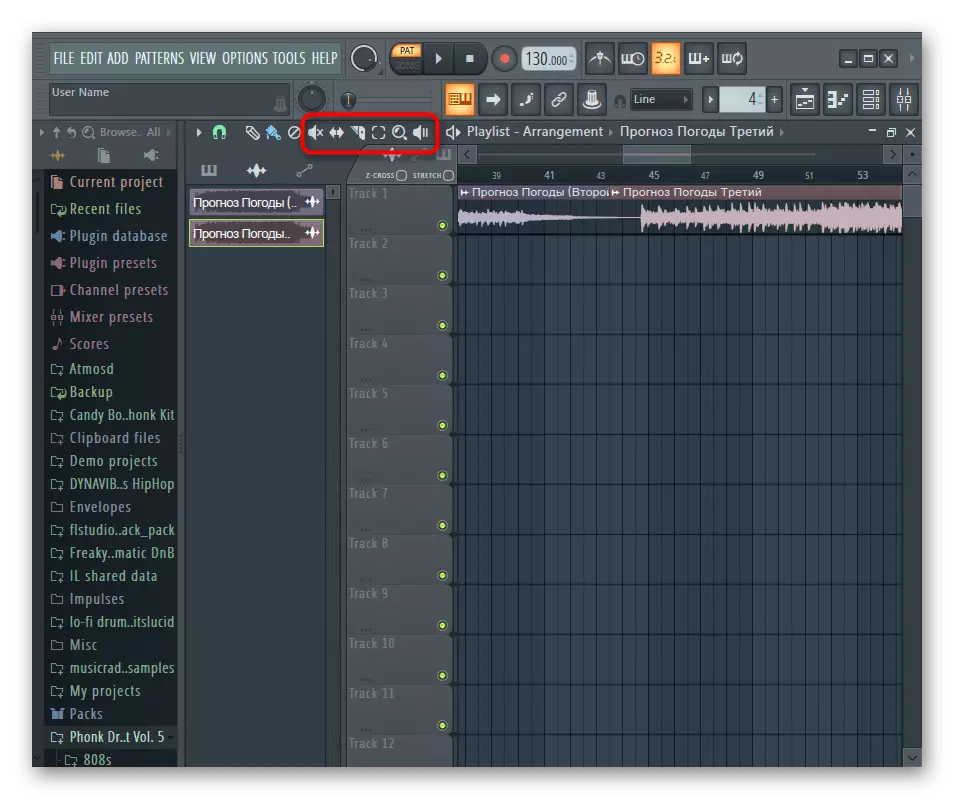
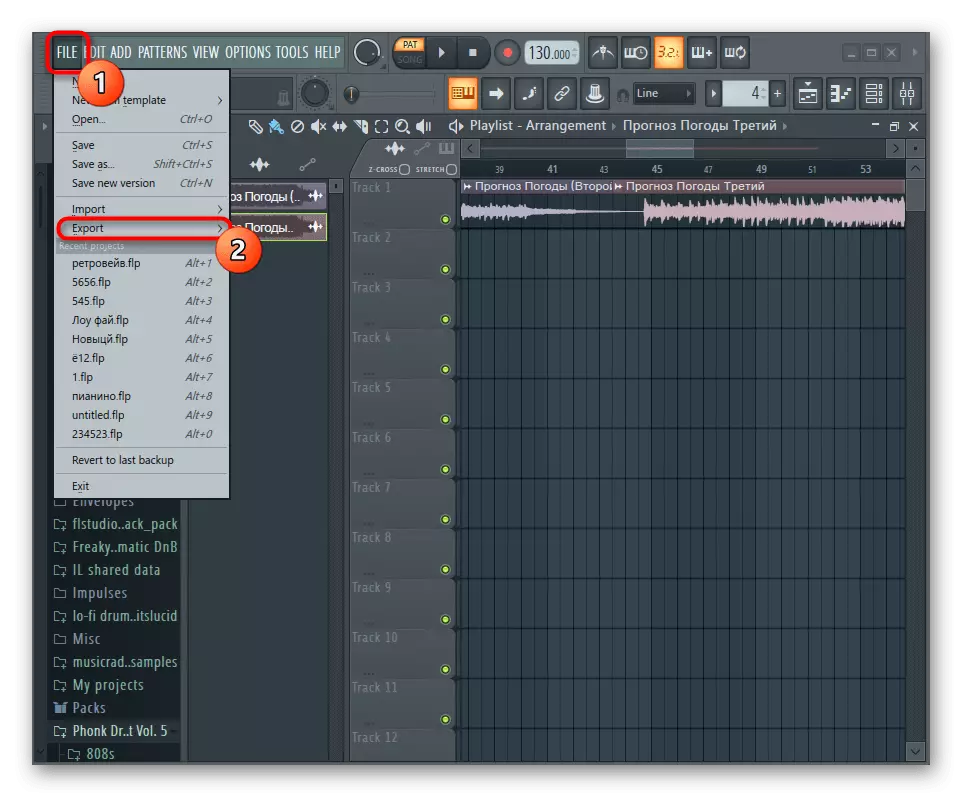

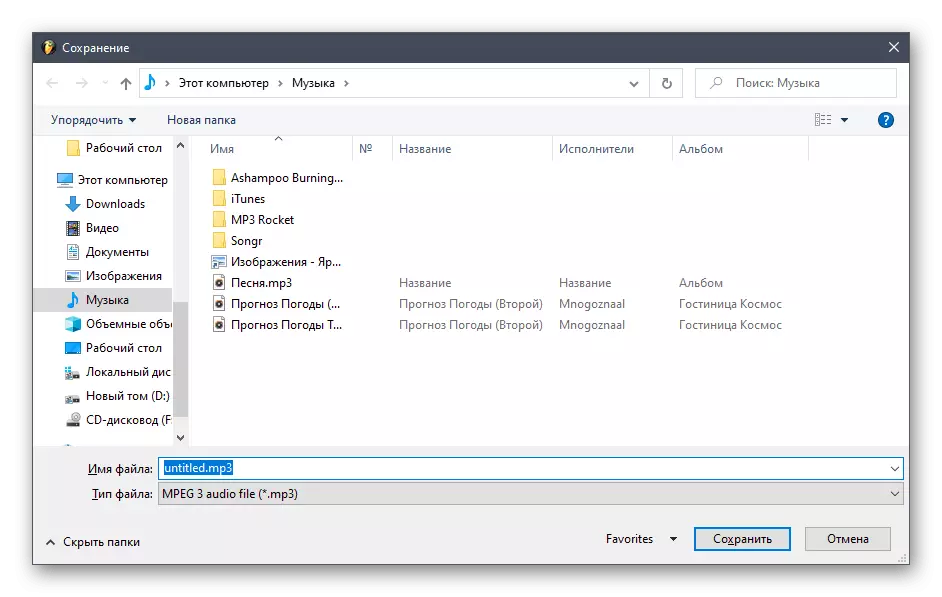
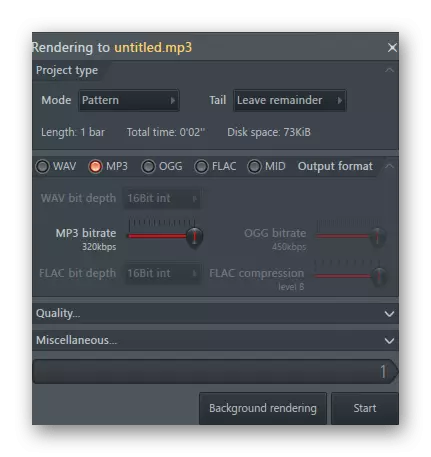
முறை 4: ஆன்லைன் சேவைகள்
நீங்கள் இசை இணைக்க திட்டங்களை பதிவிறக்க விரும்பவில்லை என்றால் அல்லது நீங்கள் இதை செய்ய வாய்ப்பு இல்லை என்றால், நாங்கள் பாடல்களை இணைப்பதற்கு குறிப்பாக உருவாக்கப்பட்ட ஆன்லைன் சேவைகளை தொடர்பு பரிந்துரைக்கிறோம். அவர்கள் அனைவரும் அதைப் பற்றி வேலை செய்கிறார்கள், ஆனால் அவர்களது தனித்தன்மையைக் கொண்டிருப்பார்கள். மூன்று வலைத்தள ஆதாரங்களுடன் ஒருங்கிணைப்பு வழிமுறைகளுடன், கீழே உள்ள குறிப்பு மூலம் எங்கள் வலைத்தளத்தில் மற்றொரு கட்டுரையில் காணலாம்.
மேலும் வாசிக்க: ஆன்லைன் சேவைகளைப் பயன்படுத்தி இசை இணைத்தல்